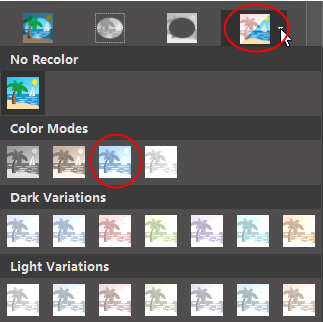Edraw Centre de Soutien
Obtenez des réponses rapides et des instructions étape par étape.
Image
Comment insérer une image?
Il existe deux façons d'insérer une image.
Cliquez sur le bouton Image dans l'onglet Insérer ou cliquez sur l'icône Image dans la barre latérale droite, puis cliquez sur Insérer image .
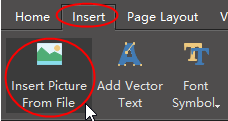
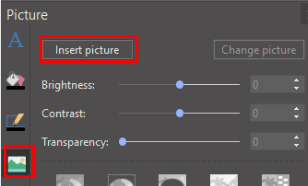
Comment régler la luminosité, le contraste et la transparence de l'image?
Vous pouvez définir la luminosité, le contraste et la transparence de l'image sur le panneau Image.
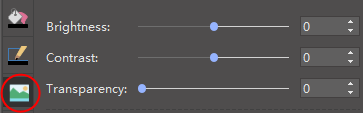
Comment découper des images avec des formes prédéfinies?
Vous pouvez suivre les étapes ci-dessous pour découper une image à une certaine forme.
- Insérez une image.
- Sélectionnez l'image et choisissez une forme prédéfinie dans la bibliothèque Découpage prédéfini .
- Vous pouvez voir 2 cadres de sélection. Le vert sert à redimensionner l'image d'origine et le noir à redimensionner la forme ciblée.
- Cliquez sur l'espace vide extérieur et le découpage est terminé.
- Si vous souhaitez revenir à l'image d'origine et passer à d'autres formes, cliquez simplement sur le bouton de clip ci-dessous.
- Insérez une image.
- Dessinez une forme personnalisée avec l'outil Plume dans l'onglet Symbole. Définissez la forme personnalisée avec Aucun remplissage pour mieux ajuster le dessin.
- Une fois le dessin terminé, sélectionnez les objets et cliquez sur le bouton Intersecter ou Soustraire pour découper l'image.
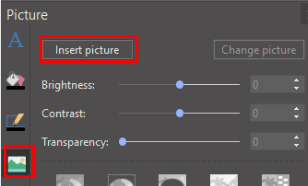 |
 |
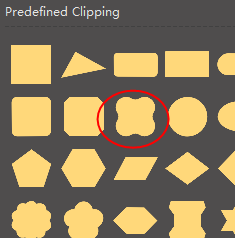
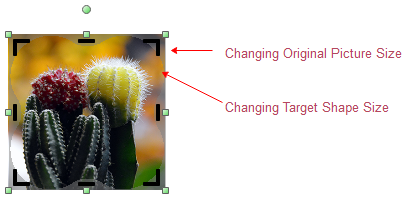

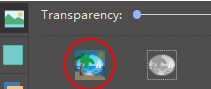
Comment découper des images avec des formes personnalisées?
Vous pouvez découper une image à la forme de votre choix.

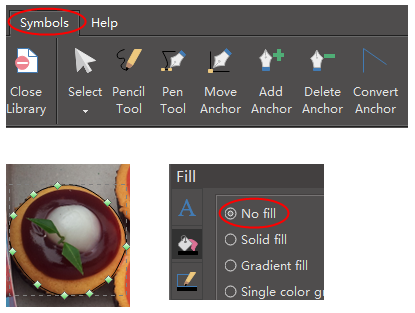
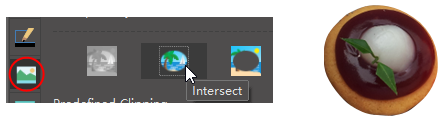
Comment changer l'effet d'image avec des filtres prédéfinis?
Vous pouvez découper une image à la forme de votre choix.